はじめに
パソコンのデータバックアップって大事ですよね。
私は複数の外付けHDDにデータのバックアップをしているのですが、ふと何年か放置していた外付けHDDがあったことを思い出し、中を見てみることにしました。

中に何が入っているか自分でも分からないよ!

・・ダメじゃん。
しかし、外付けHDDの電源ランプが点きません。
そして、USBケーブルでパソコンに接続してもHDDを認識しませんでした。


いつの間にか故障してたみたいだよ!
外付けHDDが故障していても中のハードディスクは無事という可能性もあるので、なんとかデータを復旧させてみたいと思います。
ということで、

今回は故障した外付けHDDからデータを復旧する方法を紹介するよ!
HDD故障の種類と復旧方法
HDD故障の種類
HDDの故障は外付けHDDが故障している場合と中のHDD自体が故障している場合があります。
|
種類 |
内容 |
|
論理障害 |
ファイルシステムの破損などソフトウェアの障害 |
|
物理障害 |
HDDを構成するパーツの破損、異音などハードウェアの障害 |

これは程度が軽いことを祈るしかないよ!
データ復旧方法
データにアクセス出来れば普通に別のストレージにコピーすれば良いのですが、データにアクセス出来ない場合は復元ソフトかデータ復旧業者に復旧を依頼することになります。

大事なデータなら復旧ソフトか業者に依頼した方が良いかも・・・。
今回は外付けHDDの電源が入らないので中のHDDが故障しているかどうかはわかりません。
HDDの状態を確認するために外付けHDDからHDDを取り出すことにしました。
外付けHDDからHDDを取り出す
外付けHDDの外装を外す
今回故障した外付けHDDはバッファローのHD-CLU2という外付けHDDです。
プラスチックの外装にはネジもなく一見どこから分解出来るのかわからない状態ですが、実は上部三箇所の穴の奥にあるツメで固定されています。
穴がいっぱいあるのでどこにツメがあるかわかりづらいですが、ツメがある部分は下に空間がないので良く見るとわかります。
ツメ部分の穴に爪楊枝を挿してロックを外していきます。


爪楊枝が大活躍だよ!
側面の上から3番目の穴にもロックがあるのですが、ここまで隙間が開けばマイナスドライバーを差し込んでテコの要領でパキッといけます。

外装を外すとこんな感じ。
中のHDDはSAMSUNG製でした。


思ったよりギュウギュウにHDDが収まってたよ!
HDDを固定しているフレームを外す
HDDを固定している金属製のフレームのネジを三箇所外せばスルッとHDDが取り出せます。
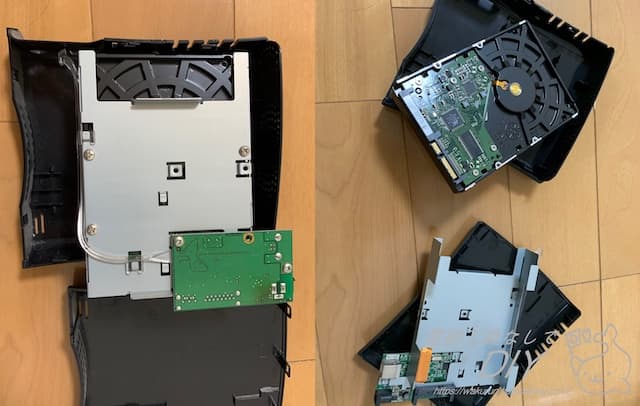

コツが分からないと分解に苦労するよ!
外付けHDDの分解方法についてはこちらのページを参考にさせていただきました。
ネジが見当たらず分解方法がわからなかったので助かりました。
HDDからデータを復旧する
LogitecのHDDアダプター
パソコンにHDDを接続するためにLogitecのHDDアダプターを購入しました。
2.5インチ兼用なので汎用性があります。
データ移行ソフトが無償でダウンロード可能なようですが、Windows版のみです。
私はMACなので使えないですね。。

パッケージを開けるとHDDアダプター本体、USBケーブル、ACアダプター、ペラい説明書が入っています。
必要最低限の商品構成ですが、一般向けの商品ではないのでこれで十分なのでしょう。


HDDを裸でそのまま接続出来るよ!
私が購入したタイプは既に終売のようで現在は以下のようなスタンドタイプがあるようです。
パソコンとHDDアダプターの接続
HDDのインターフェースはSerial ATA(SATA)です。
昔はIDEというインターフェースがありましたが、今はSATAが主流なのでかなり古いHDDでなければ気にしなくても大丈夫かと思います。

HDDのSATAインターフェースにHDDアダプターを接続します。
HDDは裸のままなので若干心許ない感じがしますね。

HDDアダプターの電源を入れるとキュイインとHDDの駆動音がしました。
オレンジのランプはアクセスランプですが、こちらも点滅しています。


HDD自体は生きている可能性が高いよ!
パソコンにUSBケーブルを挿してディスクユーティリティを開くとあっさり認識しました。
外付けHDDの電源が故障していただけで中のHDD自体は無事だったようです。
心配していた論理障害も無かったので、後は必要なファイルを普通にコピーすればデータ復旧完了です。
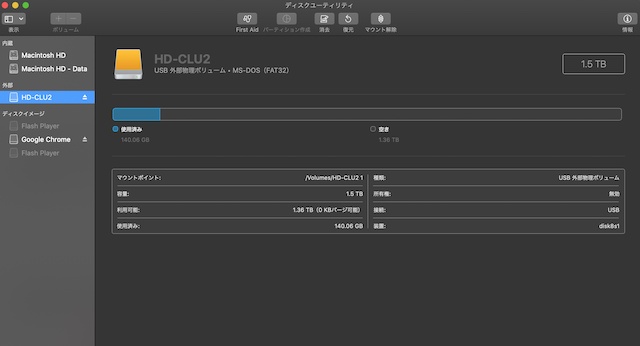
中のデータをいろいろみましたが、それほど重要なデータは無かったです。
まあ、中身覚えてないぐらいなので予想はしていましたが。
今回使ったHDDアダプターは単純にデータ復旧するだけであれば安価で便利ですが、取り出したHDDドライブを外付けHDDとして活用する場合は、HDDアダプターではなくHDDケースを購入した方が良いかと思います。
HDDアダプターより少し値段は高くなりますが、HDDが裸のままだと普段使いしづらいですからね。
まとめ
はい。そんなわけで今回は故障した外付けHDDからデータを復旧する方法を紹介しました。
HDDの故障自体も痛いですが、それよりも中のデータの消失が怖いですよね。

大切なデータは複数バックアップをとっておいた方が安心だよ!






コメント